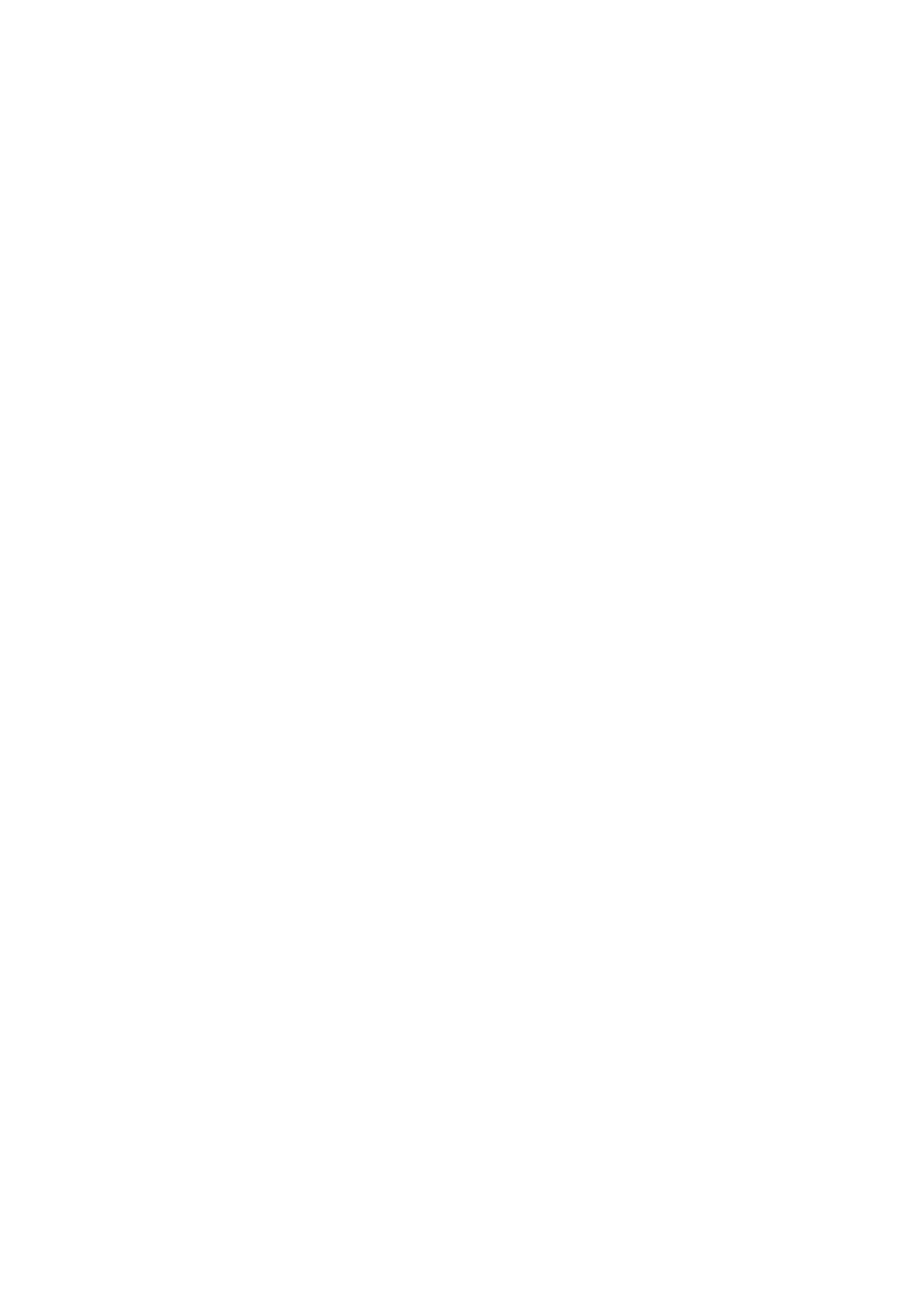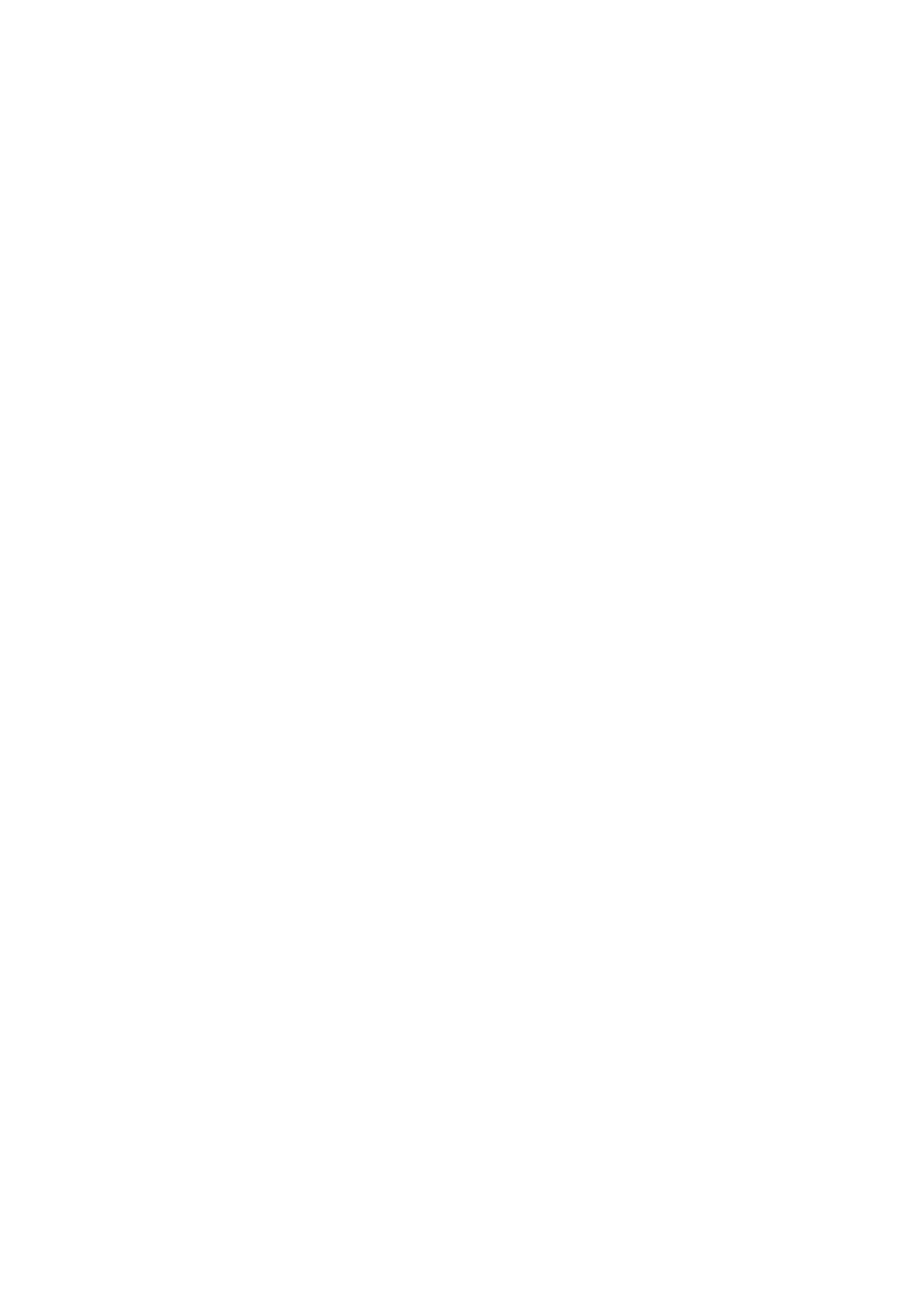
4
Põhiline
Üldteave
Seadme ohutu ja sihipärase kasutamise tagamiseks lugege palun see kasutusjuhend enne
seadme kasutama hakkamist läbi.
•
Kirjelduste aluseks on seadme vaikeseaded.
•
Teie seadme sisu võib sõltuvalt regioonist, teenusepakkujast, mudeli üksikasjadest või
seadme tarkvarast osaliselt erineda.
•
Sisu (kõrgekvaliteediline sisu), mis nõuab kõrget protsessori-ja muutmälukasutust, mõjutab
seadme üldist jõudlust. Olenevalt seadme spetsifikatsioonidest ja kasutustingimustest ei
pruugi antud sisuga seotud rakendused korralikult töötada.
•
Samsung ei vastuta Samsungist erinevate rakendusepakkujate rakenduste põhjustatud
probleemide eest.
•
Samsung ei vastuta seadme jõudluse probleemide või kokkusobimatuse eest, mis on
tingitud muudetud registriseadetest või muudatustest operatsioonisüsteemi tarkvaras.
Katsed operatsioonisüsteemi kohandada võivad kahjustada teie seadme või rakenduste
tööd.
•
Selles seadmes olev tarkvara, heliallikad, taustapildid, pildid ja muud meediumid on
litsentseeritud piiratud kasutamiseks. Nende materjalide ekstraktimine ja kasutamine
müümise või muudel eesmärkidel on autoriõiguse seaduste rikkumine. Kasutajad on
täielikult vastutavad illegaalsete meediumite kasutamise eest.
•
Andmeteenused, näiteks sõnumivahetus, failide üles- ja allalaadimine, automaatne
sünkroonimine või asukohateenused, võivad sõltuvalt teie andmesidepaketist kaasa tuua
lisakulutusi. Suurte andmeedastuste jaoks on soovitatav kasutada Wi-Fi funktsiooni.
•
Seadmes olevaid vaikerakendusi võidakse värskendada ja nende toetamine lõpetada ilma
eelneva teavituseta. Kui teil on seadmes olevate rakenduste kohta küsimusi, võtke ühendust
Samsungi Teeninduskeskusega. Kasutaja paigaldatud rakenduste puhul võtke ühendust
teenusepakkujaga.
•
Seadme operatsioonisüsteemi muutmine või mitteametlikest allikatest tarkvara laadimine
võib kaasa tuua rikkeid, andmete riknemist või kadu. Sellised tegevused on teie Samsungi
litsentsilepingu rikkumised ja need tühistavad garantii.